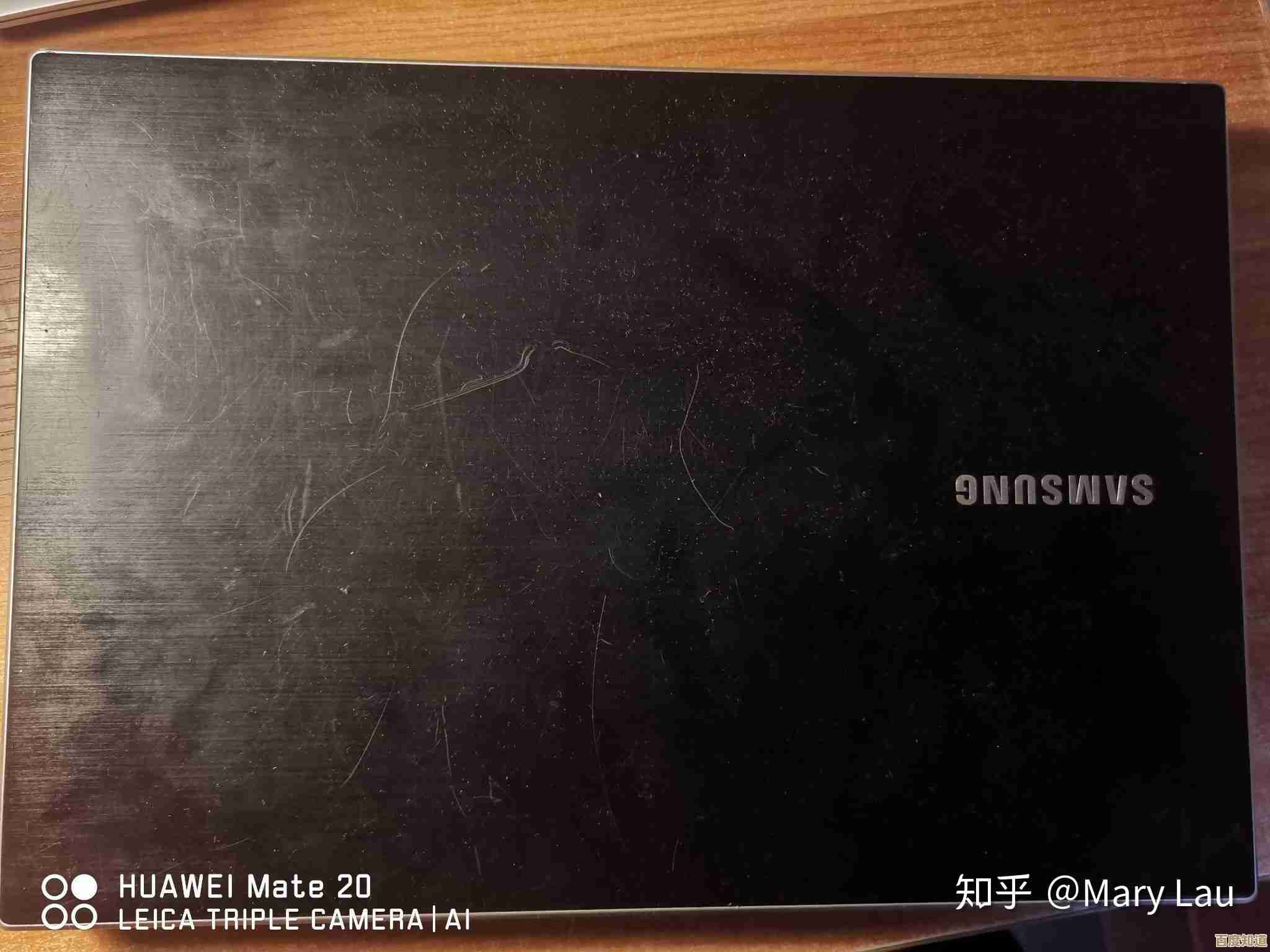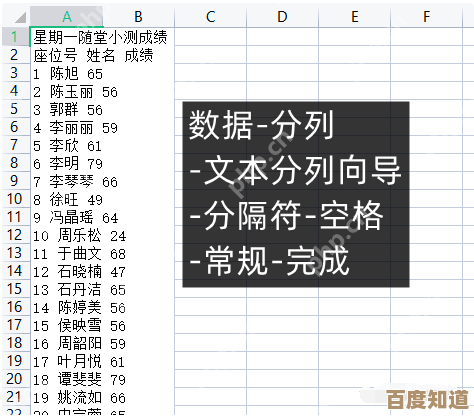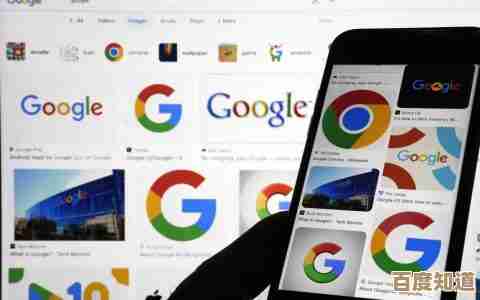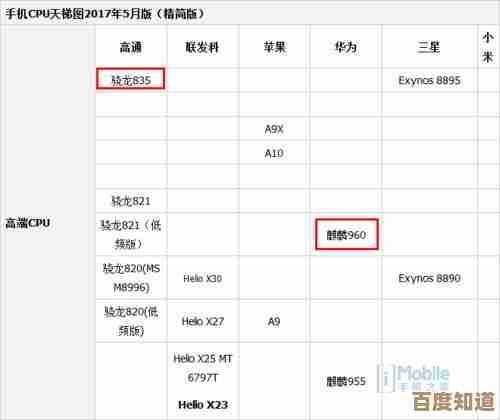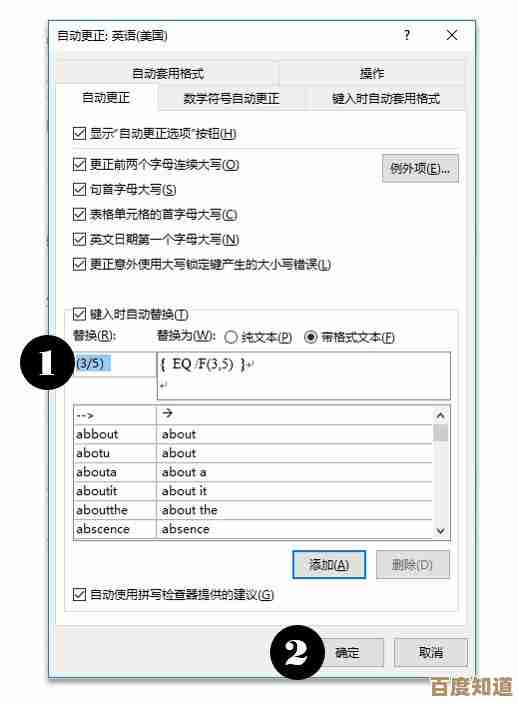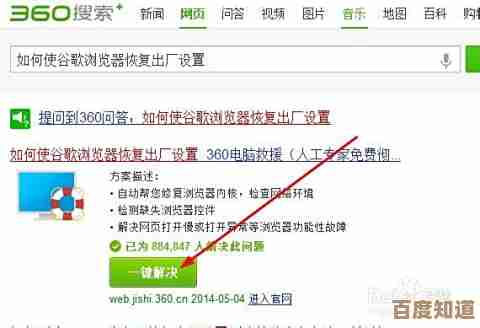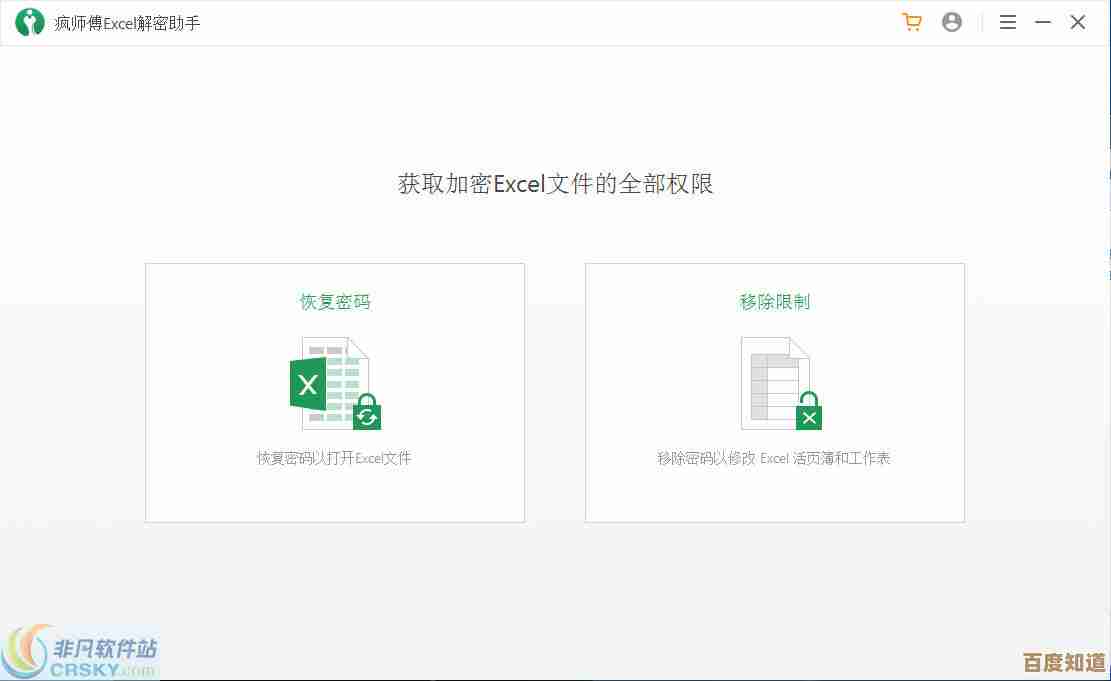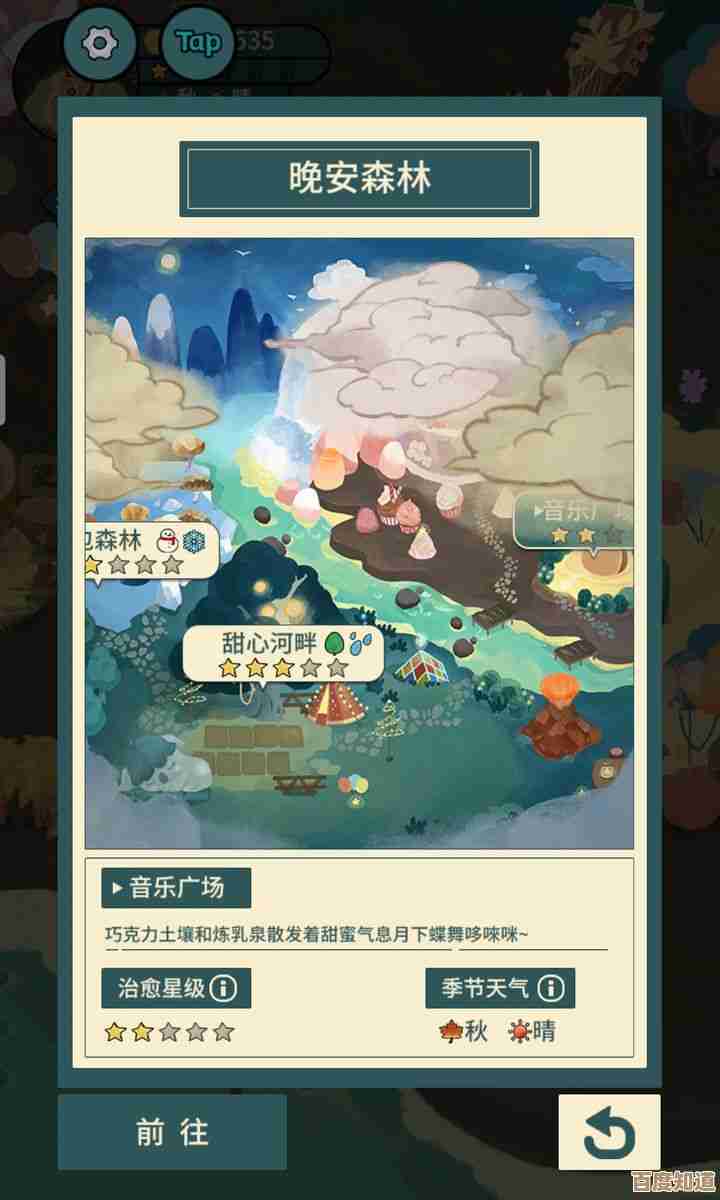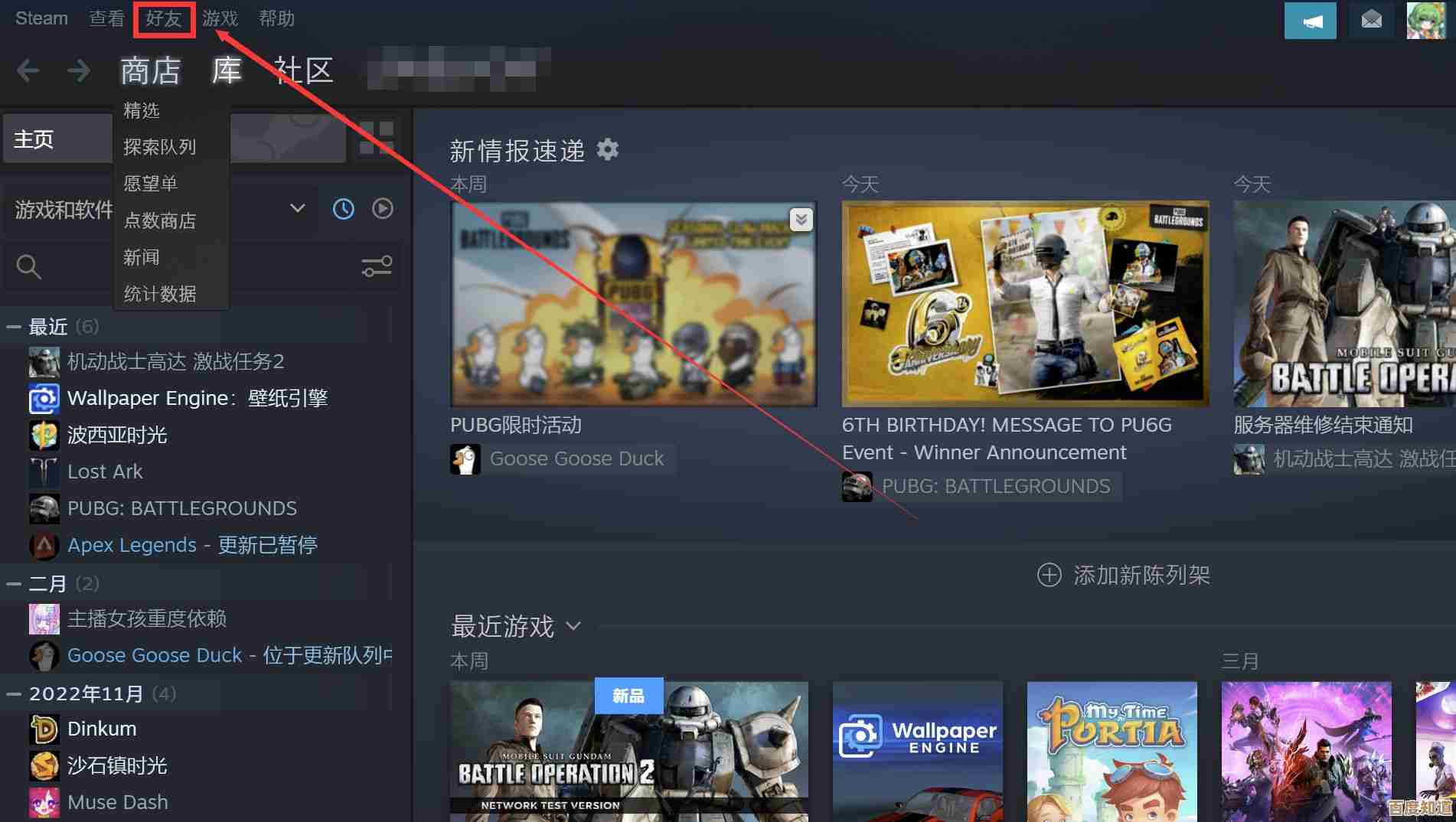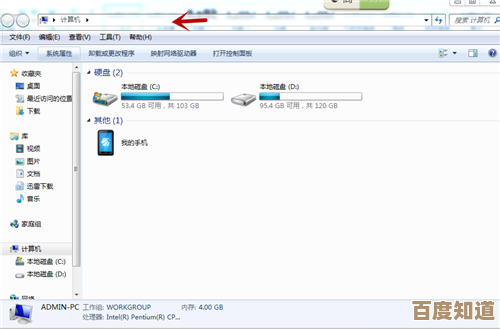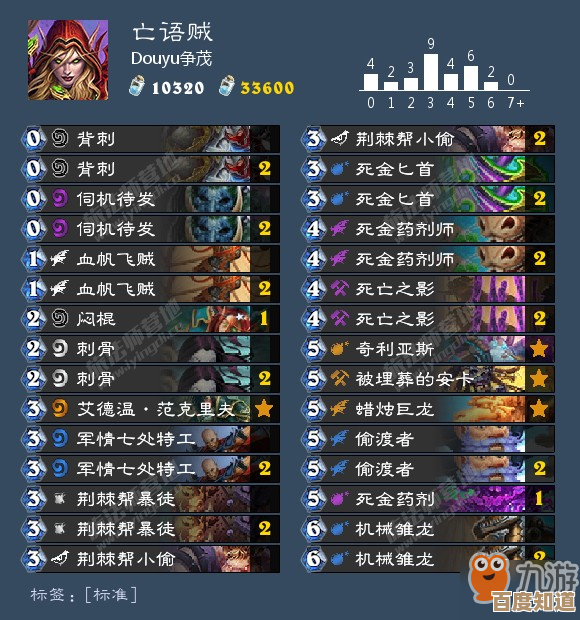如何调整Win11屏幕缩放比例?提升清晰度与舒适度的实用技巧
- 游戏动态
- 2025-11-05 00:49:04
- 4
直接调整Windows 11的屏幕缩放比例其实很简单,但要想获得最佳的清晰度和舒适度,还需要了解一些相关的技巧,下面我就把这些方法详细地告诉你。
第一部分:核心步骤——直接调整缩放比例
这个方法是最直接、最常用的,尤其适合觉得屏幕上文字、图标太小看不清楚的用户。
- 打开设置:在桌面的空白处点击鼠标右键,选择“显示设置”,或者,你可以点击屏幕左下角的“开始”按钮,然后选择那个像齿轮一样的“设置”图标。
- 找到缩放选项:进入设置后,左侧菜单默认应该就是“系统”下的“显示”选项,在右侧的显示配置页面里,向下滚动,找到“缩放与布局”这个区域。
- 选择缩放比例:你会看到一个叫“缩放”的选项,下面有一个下拉菜单,点击它,你会看到一些百分比选项,比如100%(推荐)、125%、150%等等,这个“推荐”通常是系统根据你屏幕的物理尺寸和分辨率认为最合适的比例,如果你觉得字小,就选择一个比100%更大的比例,比如125%或150%,选择之后,系统可能会提示你需要注销当前账户并重新登录才能使所有应用生效,你按照提示操作即可。
根据微软官方支持文档(来源:微软官方支持文档“在Windows中更改显示器的显示比例”),这个缩放功能会放大文本、应用和其他项目,让它们看起来更大更清晰。

第二部分:解决模糊问题——调整特定应用的缩放
你会发现调整了整个系统的缩放比例后,大部分软件都变清晰了,但偏偏有一两个老旧的程序变得很模糊,这是因为这些程序没有很好地适配高DPI设置,这时候,我们需要单独为这个程序“开小灶”。
- 找到程序的快捷方式或主程序:在桌面上找到那个模糊程序的快捷方式图标,或者找到它的安装目录里的主程序文件(通常是.exe结尾的文件)。
- 打开属性窗口:在图标上点击右键,选择“属性”。
- 进行兼容性设置:在弹出的属性窗口中,点击顶部的“兼容性”选项卡。
- 更改高DPI设置:在这个选项卡里,你会看到一个按钮叫“更改高DPI设置”,点击它。
- 覆盖高DPI缩放行为:会弹出一个新窗口,在最下面找到“高DPI缩放替代”这个选项,把前面的复选框打上勾,下面的下拉菜单默认是“应用程序”,你可以尝试将它改为“系统”或“系统(增强)”。“系统”模式兼容性更好,但某些程序可能依然模糊;“系统(增强)”模式能更强制性地进行缩放,清晰度可能更高,但极少数程序可能会出现显示错位,你可以两个都试试,看哪个效果更好。
- 应用并确定:依次点击“确定”按钮保存设置,然后重新打开那个程序看看,模糊问题通常就能得到解决。
这个技巧是根据许多技术社区用户的实践经验总结出来的(来源:广泛的技术社区用户实践,如微软社区、知乎等),对于解决个别软件不兼容的问题非常有效。

第三部分:提升舒适度的辅助技巧
光调整缩放比例可能还不够,结合下面这些设置,能让你的眼睛更舒服。
- 调整文本大小:如果你只是觉得标题栏、菜单栏的文字太小,但不想放大所有东西,可以单独调整文本大小,还是在“设置”->“显示”->“缩放与布局”部分,找到“文本大小”选项,你可以拖动滑块来放大文本,并实时预览效果,这个设置生效很快,不需要注销。
- 启用夜间模式:长时间看屏幕,蓝光会让眼睛很疲劳,你可以在“设置”->“系统”->“显示”中,找到“夜间模式”选项,打开它,屏幕会变黄变暖,减少蓝光,你还可以设置定时开启,比如从日落到日出自动开启,或者自己设定时间。
- 使用ClearType文本调谐器:这是一个Windows自藏的“神器”,能让你屏幕上的文字边缘看起来更锐利、更舒服,具体操作是:点击开始菜单,直接输入“ClearType”,然后选择“调整ClearType文本”,系统会引导你完成几步选择,在每一步中,你只需要选择你认为看起来最清晰、最舒服的文字样本框即可,这个过程能根据你的个人视觉偏好和显示器特性,微调文字的显示效果,这个工具是微软为了改善LCD显示器上文字可读性而开发的(来源:微软官方关于ClearType技术的说明)。
- 别忘了显示器的物理按钮:除了软件设置,你的显示器本身也有调节按钮,确保你的显示器分辨率已经设置为最高的“推荐”分辨率,这是清晰度的基础,你还可以适当调整显示器的亮度、对比度,让它处在一个不刺眼又看得清的舒适状态。
总结一下
调整Win11的屏幕,核心是先在“显示设置”里调整全局缩放比例,如果有个别软件模糊,就单独为它设置“高DPI缩放替代”,为了更舒适,可以结合调整文本大小、开启夜间模式,并用ClearType工具精细优化文字显示,别忘了调好你的显示器本身的亮度和对比度,通过这些步骤,你就能打造一个既清晰又护眼的个性化视觉环境了。
本文由颜泰平于2025-11-05发表在笙亿网络策划,如有疑问,请联系我们。
本文链接:http://www.haoid.cn/yxdt/57054.html